Terwijl uw e-documenten in het controlescherm staan, kunt u ze allemaal een voor een nagaan en controleren. Indien nodig kunt u in dit scherm ook de nodige aanpassingen en correcties doorvoeren.
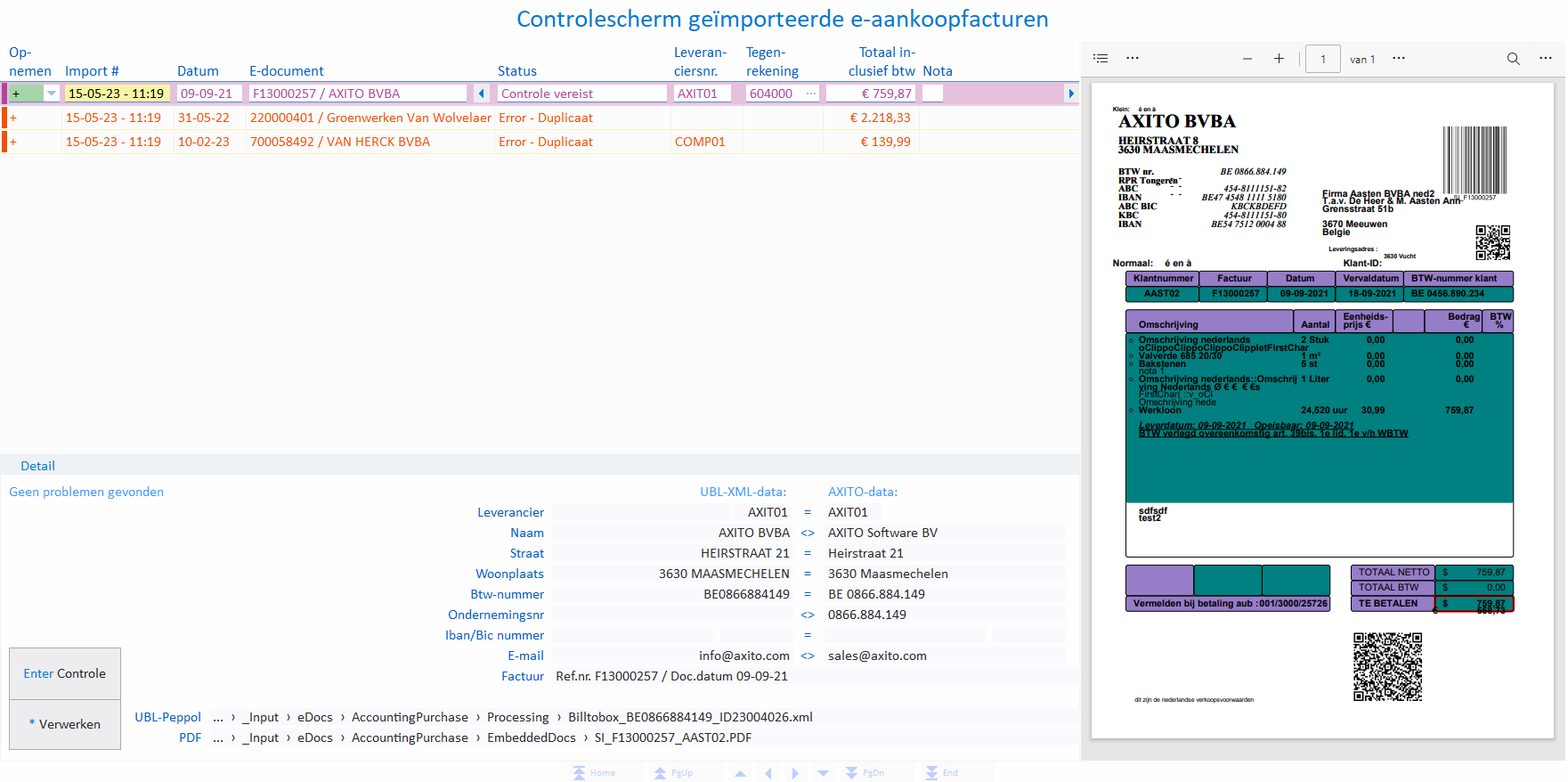
1.De eerste regel is (automatisch) geselecteerd. Zoals u kunt zien heeft deze regel de status "Controle vereist". Om de controle te starten drukt u op <Enter>.
U krijgt het boekingsvoorstel voor het geselecteerde e-document te zien.
Merk op dat de ingesloten PDF (indien meegeleverd) te allen tijde naast het boekingsvoorstel zichtbaar blijft. Op deze manier kunt u de boeking gemakkelijk controleren.
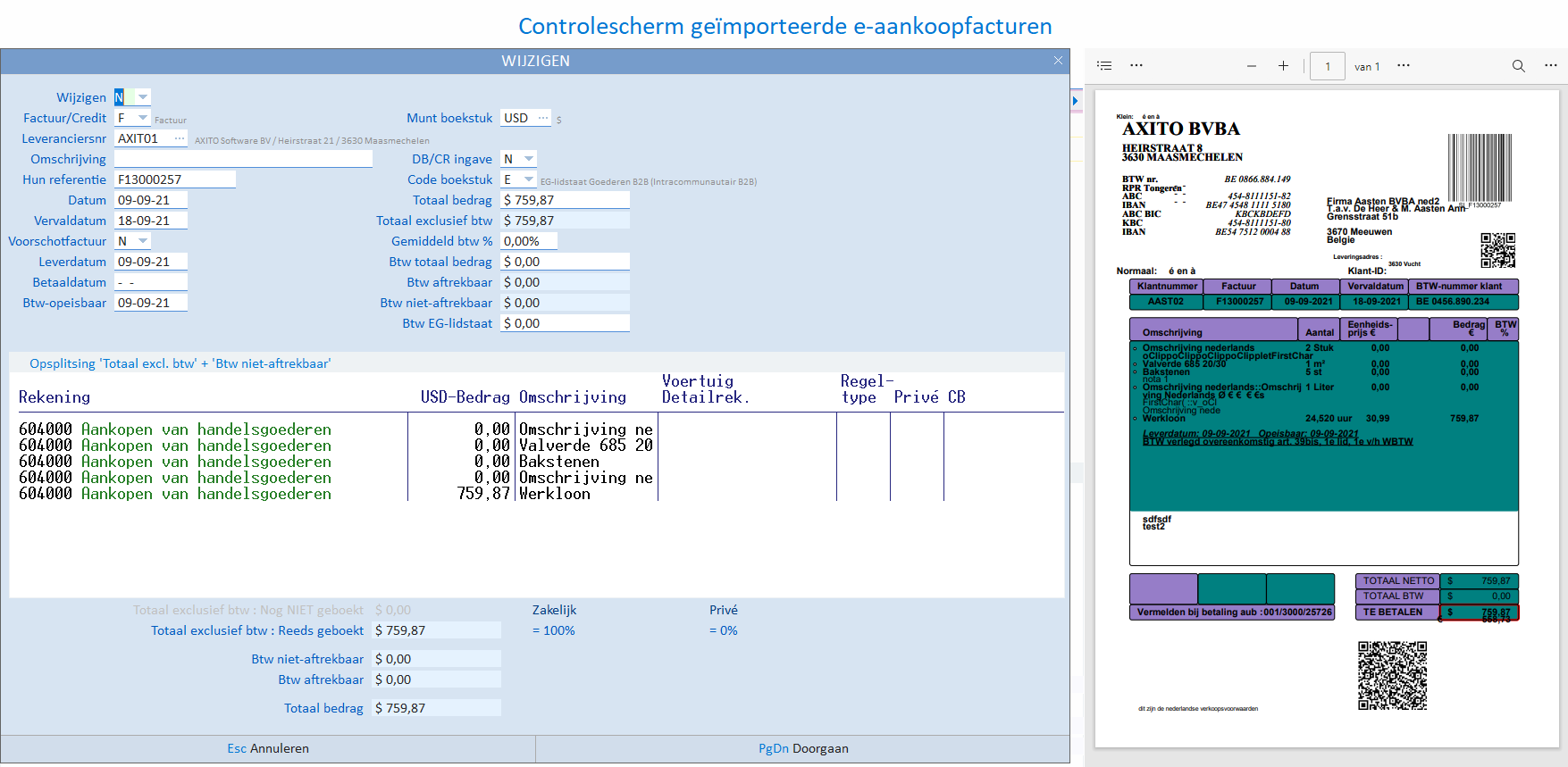
2.U komt automatisch in het eerste veld "Wijzigen" terecht. De waarde van dit veld is standaard "N" (nee). Het overgrote gedeelte van uw boekingen zal immers niet aangepast moeten worden tegenover het boekingsvoorstel.
Druk nogmaals op <Enter> om het boekingsvoorstel te accepteren.
Het volgende document wordt alvast geselecteerd. Intussen staat het e-document dat u gecontroleerd heeft niet langer in een andere kleur en het heeft de status "Oké - gecontroleerd" gekregen.
TIP: Om de snelle afhandeling van grote hoeveelheden geïmporteerde e-documenten te garanderen, springt het programma automatisch verder naar de eerstvolgende factuur. Door op <Enter> te drukken kunt u deze hele procedure voor deze nieuwe factuur herhalen. Dat betekent dus ook dat wanneer u geen correcties hoeft door te voeren, u enkel door <Enter> te gebruiken factuur na factuur aan een snel tempo kunt bevestigen.
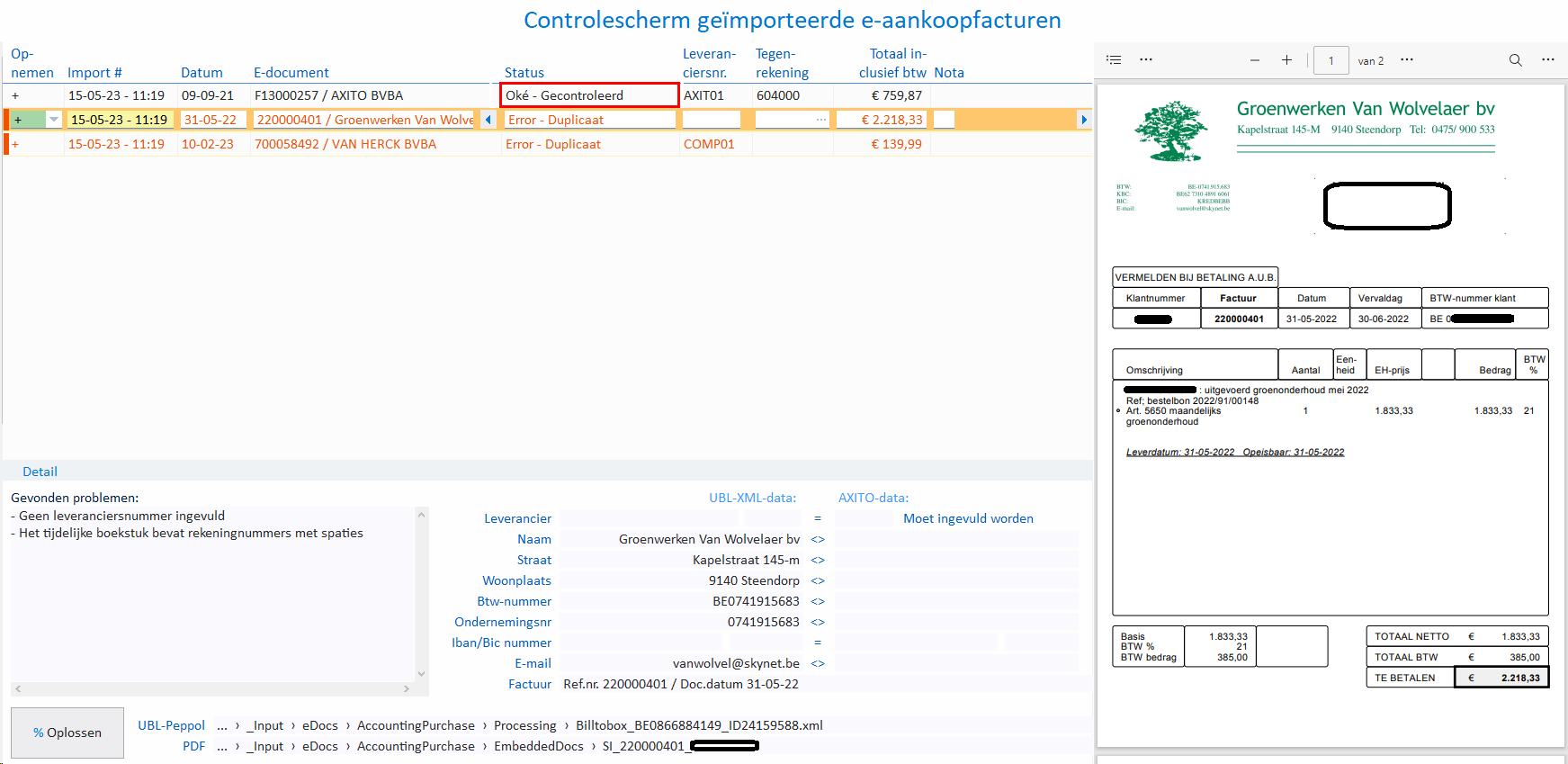
3.Dit proces kunt u voor elk e-document herhalen. Toch een fout gesignaleerd? In de informatiebalk linksonderaan kunt u eventuele fouten bekijken. Kies dan "<%> Oplossen" om de foutoplosser te openen of druk simpelweg opnieuw op <Enter>.
Afhankelijk van de gevonden fouten kunt u het document verwerpen zoals in dit voorbeeld (het gaat immers om een duplicaat) of u kunt het rekeningnummer of het leveranciersnummer aanvullen of aanpassen.
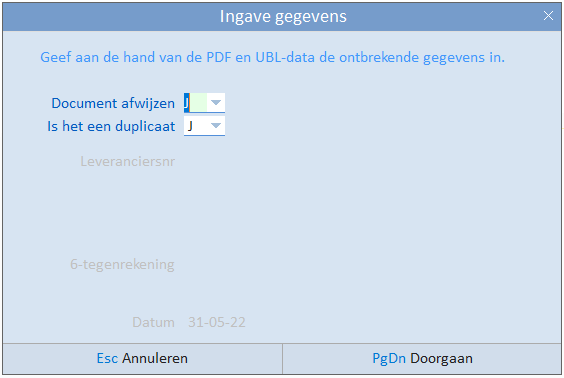
4.Kies "<PgDn> Doorgaan" om de wijzigingen te bevestigen.
Aangezien het in het voorbeeld om duplicaat van een reeds verwerkt document gaat, verschijnt er nog een extra vraag om te bepalen wat u met het document wilt doen.
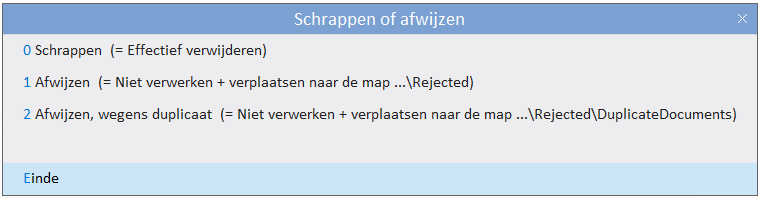
5.[EXTRA] Bij een gewone controle, vult u het leveranciersnummer of de grootboekrekening aan om het boekingsvoorstel te genereren.
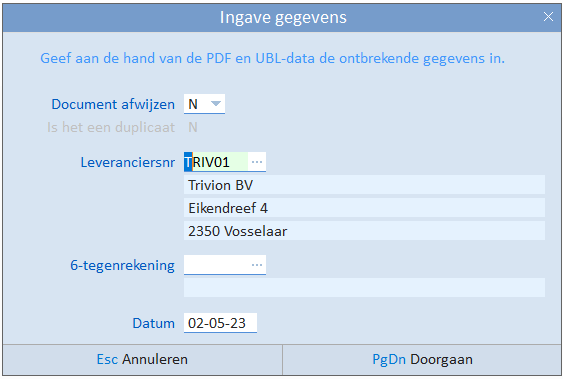
6.[EXTRA] Soms vindt het programma informatie in het e-document die nog niet in het programma staat; dan krijgt u de mogelijkheid om die informatie op de relevantie plaats te slaan. Druk op "<J>a " om de informatie op te slaan.
Hier ziet u dat het e-mailadres in het e-document niet gekend is in het programma. Door te bevestigen worden deze gegevens aan de leverancierfiche (in dit geval) toegevoegd.
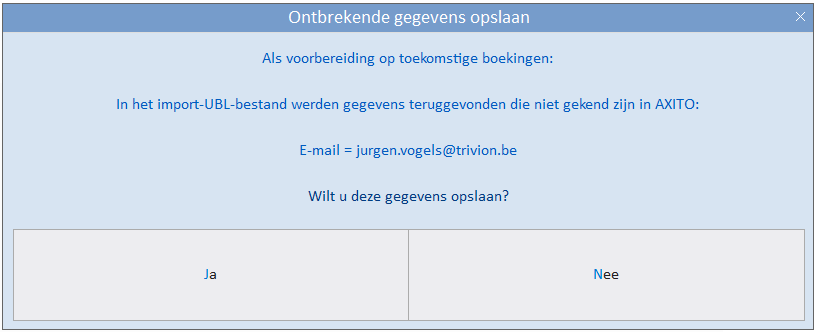
7.Herhaal controles en foutoplossingen tot u alle e-documenten heeft gehad, of verwerk elk e-document afzonderlijk.
Nadat u alle boekingsvoorstellen gecontroleerd en gecorrigeerd hebt, gaat u over tot de verwerking van uw e-documenten.